Observe que Screens 4 não está mais disponível e foi substituído por Screens 5, um aplicativo universal para iPhone, iPad, Mac e Vision Pro.
Para que Screens possa se conectar novamente ao seu PC, ele precisa ser configurado para acesso remoto.
Há duas maneiras de configurar seu PC:
- Configurando seu PC via Screens Connect (recomendado)
- Configurando seu PC manualmente
Configurando seu Windows PC via Screens Connect
Para facilitar a configuração, recomendamos que você baixe e instale Screens Connect, nosso utilitário gratuito que torna seu Windows PC acessível de qualquer lugar.
Screens Connect também instalará um servidor VNC (TightVNC), que é necessário para que Screens consiga se conectar. Ele também cuida da configuração do firewall Windows.
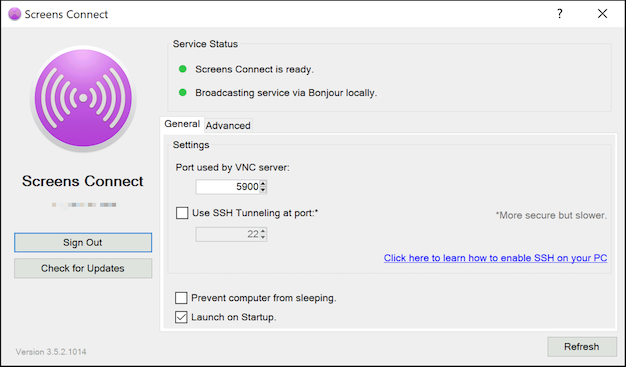
Depois de instalado e em execução, Screens Connect é acessível pela barra de menu de tarefas.
Você pode baixar Screens Connect para Windows aqui.
Basta iniciar o aplicativo e seguir as instruções!
Se necessário, você encontrará instruções detalhadas de instalação e configuração neste artigo.
Nota1: Screens Connect 4 requer Windows 7 SP1 e .NET Framework 4.7.2 ou posterior.
Nota2: O Avast Antivirus é conhecido por interferir com Screens Connect. Se você usar o produto, é necessário configurar uma exceção para Screens Connect.
Quando terminar, você pode criar uma nova conexão para se conectar ao seu Windows PC.
Configurando seu Windows PC manualmente
Se você optar por não instalar, ou não puder, o Screens Connect no seu PC, você deve instalar um servidor VNC. Recomendamos TightVNC ou UltraVNC, mas qualquer servidor VNC deve funcionar tão bem.
Depois que um servidor VNC for instalado, você precisará reunir algumas informações.
O endereço IP. Mova o cursor do mouse sobre o ícone do servidor VNC na barra de tarefas e aguarde o pop-up exibir o endereço IP.

A porta VNC. Clique duas vezes no ícone do servidor VNC na barra de tarefas Windows para abrir as configurações do servidor. Por padrão, o número da porta deve ser 5900, mas é possível defini-lo para outro valor. Recomendamos que a porta 5900 seja usada.
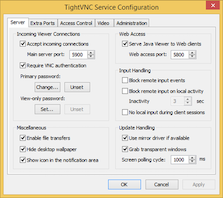
A senha. Recomendamos fortemente que você crie uma senha para acessar seu PC por meio do servidor VNC. Não definir uma pode ser um risco à segurança. Clique no botão Alterar... em Senha primária para criar uma. Esta é a senha que você usará ao se conectar por meio do Screens.
O Firewall. Se o Firewall Windows estiver em execução -- ou qualquer outro firewall de software, nesse caso -- certifique-se de que Screens Connect (se instalado) e o servidor VNC tenham permissão para receber conexões de entrada.

Opcional: Instalando um servidor SSH para conexões seguras
Consulte este artigo para aprender como habilitar o SSH no seu Windows PC.
Quando terminar, você pode criar uma nova conexão para se conectar ao seu Windows PC.
